win7系统怎么安装SVN win7系统安装SVN的方法
SVN是Subversion的简称,是一个开放源代码的版本控制系统。在开发过程中,一个项目可能有好几人一起来开发,这个时候我们需要同步代码,就会用到SVN,那么win7系统怎么安装SVN呢?下面就和大家分享win7系统安装SVN的方法。
1.下载TortoiseSVN软件,双击软件安装包后,弹出如下页面,选择"Next"继续后续操作。

2.接下来是是协议内容,选择Next继续下一步。
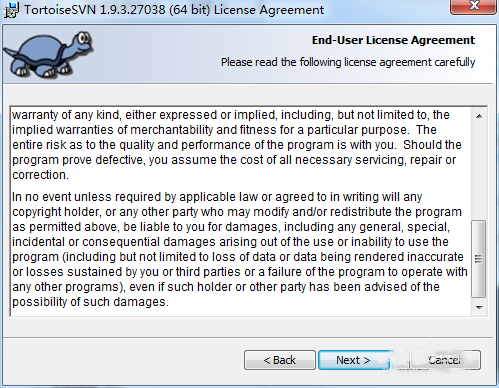
3.接下来是设置安装路径,默认是安装在C盘下的,如果要选择安装路径,请点击“Browse”设置。
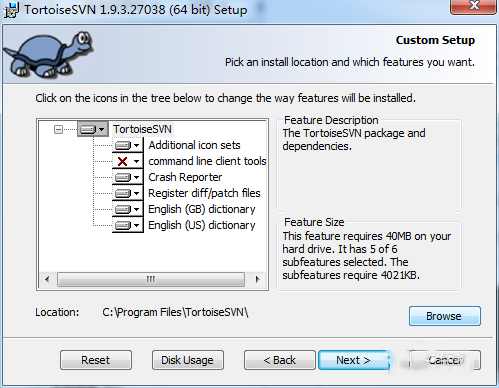
4.这时弹出选择框,找到要安放的路径后点击OK。
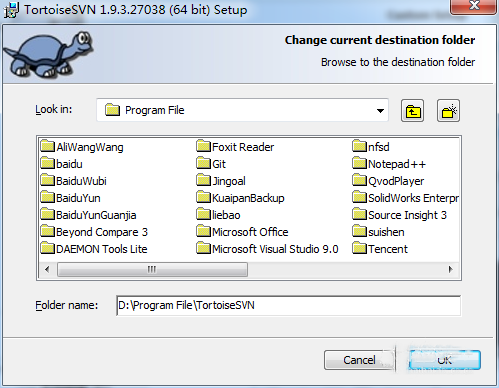
5.以上配置完成后出现如下界面,点击“Install”开始安装。
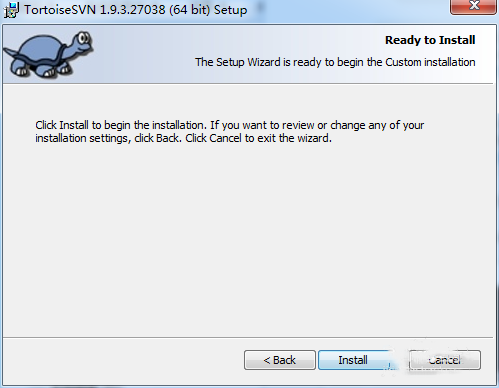
6.安装过程会在进度条中显示,直到安装结束。
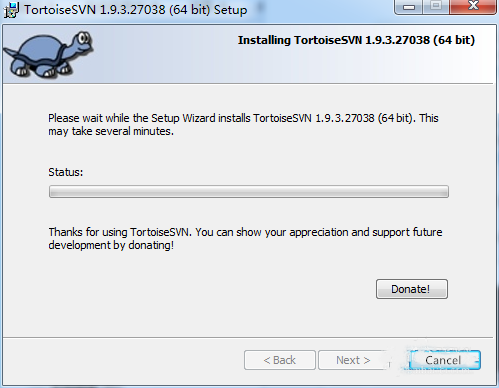
7.在这里要说明一下的是,安装前要关闭其他软件,否则会弹出如下窗口,这时默认选择第一项,点OK即可。
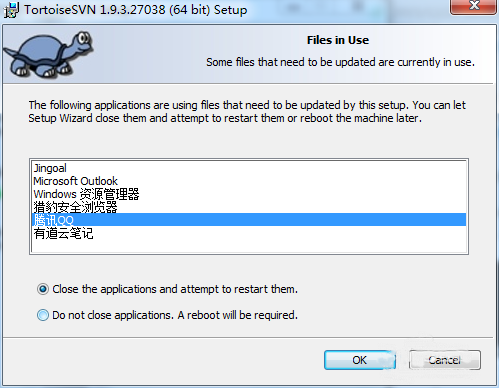
相关阅读
win7系统排行
热门教程